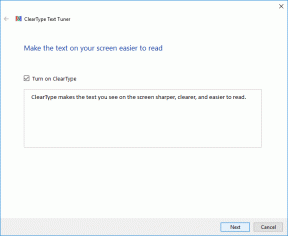როგორ გამორთოთ ამ დღის ბარათების ხელახლა აღმოჩენა და შეტყობინებები Google Photos-ში
Miscellanea / / November 29, 2021
თავიდან აღმოვაჩინე, რომ ხელახლა აღმოაჩინეთ ამ დღის ბარათები და შეტყობინებები Google Photos-ში ფასდაუდებელი იყო. მოგონებების ტკბილი შეხსენება ამ კონკრეტულ თარიღზე. გახსენების სახალისო გზა იყო მანამ, სანამ არ მივხვდი, რომ ასე ვიყავი ძალიან ბევრი დროის დახარჯვა აკეთებს ამას.

მე მივხვდი, რომ ბევრს არ სურდა გადაეშალათ Rediscover This Day ბარათებით და შეტყობინებებითაც. სავსებით შესაძლებელია, რომ არც გსურს რაიმე მძიმე მოვლენის შეხსენება და, შესაბამისად, შეიძლება გინდოდეს მათი გამორთვა. საბედნიეროდ, ამის გაკეთება ადვილია.
ნება მომეცით გაჩვენოთ, თუ როგორ უნდა გამორთოთ Rediscover This Day Google Photos ვებ აპში, ასევე Android-სა და iOS-ზე.
ასევე სახელმძღვანელო ტექ
გამორთეთ ბარათები და შეტყობინებები
ხართ თუ არა Google Photos-ის გამოყენებით დესკტოპზე, Android ან iOS, შეგიძლიათ მარტივად გამორთოთ როგორც Rediscover This Day ბარათები, ასევე შეტყობინებები ქვემოთ მოცემული რომელიმე მეთოდის გამოყენებით. პლატფორმის მიუხედავად, თქვენს მიერ განხორციელებული ნებისმიერი ცვლილება მიიღება
სინქრონიზებულია ყველა თქვენს მოწყობილობაში, ასე რომ თქვენ არ გჭირდებათ პროცედურის გამეორება ყველგან.1. გამორთვა ასისტენტის ჩანართის საშუალებით
Google Photos-ის ასისტენტის ჩანართში იპოვეთ ხელახლა აღმოაჩინეთ ამ დღის ბარათი. შემდეგი, დააჭირეთ ან შეეხეთ ვერტიკალურ ელიფსის (სამ წერტილის) ხატულას ბარათის ქვედა მარჯვენა კუთხეში.

მენიუში, რომელიც გამოჩნდება, შეეხეთ Turn Off Rediscover This Day. Ის არის. თქვენ აღარ იხილავთ Rediscover This Day-ის ბარათებს Google Photos Assistant-ში. თქვენ ასევე არ შეგაწუხებთ Rediscover This Day შეტყობინებები.

Შენიშვნა: თუ გსურთ ჩართოთ ამ დღის ხელახლა შეტყობინებები მოგვიანებით, უნდა ეწვიოთ Google Photos პარამეტრების პანელს. შემდეგი მეთოდი ზუსტად გაჩვენებთ, თუ სად გჭირდებათ ამის გაკეთება.
2. გამორთვა პარამეტრების პანელის მეშვეობით
თუ ვერ ხედავთ ხელახლა აღმოაჩინე ამ დღის ბარათს Google Photos Assistant-ში, არ ინერვიულოთ. თქვენ კვლავ შეგიძლიათ გამორთოთ ამ დღის ხელახლა აღმოჩენის ბარათები და შეტყობინებები Google Photos-ის პარამეტრების პანელში ხანმოკლე ჩასვლით.
Ნაბიჯი 1: დააწკაპუნეთ ჰამბურგერის მენიუს ხატულაზე, რომელიც გამოჩნდება Google Photos ვებ აპის ან მობილური აპის ზედა მარცხენა კუთხეში.

ნაბიჯი 2: მენიუში, რომელიც გამოჩნდება, დააჭირეთ პარამეტრებს.

ნაბიჯი 3: დააწკაპუნეთ ან შეეხეთ პარამეტრს, სახელწოდებით Assistant Cards.

ნაბიჯი 4: გამორთეთ გადამრთველი Rediscover This Day-ის გვერდით.

ამის შემდეგ გამორთულია როგორც Rediscover This Day-ის ბარათები, ასევე შეტყობინებები. თუ გსურთ მათი მოგვიანებით ჩართვა, დაუბრუნდით Google Photos-ის პარამეტრების პანელს, დააწკაპუნეთ ასისტენტის ბარათებზე და შემდეგ დააწკაპუნეთ გადამრთველზე Rediscover This Day-ის გვერდით.
ასევე სახელმძღვანელო ტექ
გამორთეთ მხოლოდ შეტყობინებები
თუ არ გსურთ Google Photos Assistant-ში Rediscover This Day-ის ბარათების დაკარგვა, მაშინ იფიქრეთ შეტყობინებების გამორთვაზე, რათა ის ნაკლებად გაფანტოს. თუმცა, არ არსებობს კონკრეტული კონტროლი, რომელიც დაგეხმარებათ გამორთოთ მხოლოდ Rediscover This Day შეტყობინებები. ასე რომ, მათგან თავის დასაღწევად, თქვენ უნდა გამორთოთ Google Photos-ის ყველა შეტყობინება.
The Google Photos აპი Android-ზე გთავაზობთ მოქნილობის გარკვეულ ხარისხს, მაგრამ თქვენ მაინც მოგიწევთ ყველა ასისტენტის ბარათის გამორთვა. თუ არ გაწუხებთ Google Photos-ის სხვა შეტყობინებების დაკარგვაც, ვნახოთ, როგორ შეგიძლიათ მათი გამორთვა.
Შენიშვნა: შეტყობინებებთან დაკავშირებული ცვლილებები არ იქნება სინქრონიზებული სხვა მოწყობილობებთან. თქვენ უნდა ხელით დააკონფიგურიროთ Google Photos თითოეულ მოწყობილობაზე, რომელზეც ის დაინსტალირებული გაქვთ.
Google Photos - Desktop
Ნაბიჯი 1: გახსენით Google Photos მენიუ და შემდეგ დააწკაპუნეთ პარამეტრებზე.

ნაბიჯი 2: გადადით ქვემოთ პარამეტრების პანელზე და შემდეგ გამორთეთ გადამრთველი ბრაუზერის შეტყობინებების გვერდით.

გაფრთხილება: გარდა Rediscover This Day-ის გაფრთხილებისა, Google Photos-ის ყველა სხვა შეტყობინებები ასევე გაითიშება.
Google Photos - Android
Ნაბიჯი 1: გახსენით Google Photos მენიუ, შეეხეთ პარამეტრებს და შემდეგ შეტყობინებებს.


ნაბიჯი 2: შეეხეთ შეტყობინებების პარამეტრებს ამ მოწყობილობაზე და შემდეგ გამორთეთ გადამრთველი ასისტენტის გვერდით მომდევნო ეკრანზე.


გაფრთხილება: Rediscover This Day-ის ყველა გაფრთხილება, ისევე როგორც ასისტენტთან დაკავშირებული სხვა შეტყობინებები გაითიშება.
Google Photos - iOS
Ნაბიჯი 1: გახსენით პარამეტრების აპი თქვენს iPhone-ზე ან iPad-ზე. შემდეგი, გადაახვიეთ ქვემოთ და შეეხეთ Google Photos-ს.


ნაბიჯი 2: შეეხეთ შეტყობინებებს და შემდეგ გამორთეთ გადამრთველი შეტყობინებების დაშვების გვერდით.


გაფრთხილება: როგორც Rediscover This Day-ის გაფრთხილებები, ასევე ყველა სხვა Google Photos შეტყობინებები გაითიშება.
ასევე სახელმძღვანელო ტექ
არა, გმადლობთ, Google
არასწორად არ გამიგოთ – მე მსიამოვნებს Rediscover This Day-ის ბარათების არევა, რათა დავინახო, როგორი ვიყავი წლების წინ. მაგრამ ფუნქცია ფანტავს და აჩენს მოგონებებს, რომლებიც საუკეთესოდ დარჩება დაუმახსოვრებელი. ფუნქციონირებას მალე არ გამოვიყენებ.
მაშ, რა იყო მათი გამორთვის მიზეზი? ან საბოლოოდ შეინახეთ ისინი და გამორთეთ მხოლოდ შეტყობინებები? ჩამოწერეთ თქვენი შეხედულებები კომენტარების განყოფილებაში ქვემოთ.
Შემდეგი: ისევე, როგორც Google Photos-ის შემთხვევაში, OneDrive ასევე გთავაზობთ ფოტოების უწყვეტი ატვირთვისა და მართვის შესაძლებლობებს მრავალ პლატფორმაზე. შეამოწმეთ, როგორ ეწყობა ორივე სერვისი ერთმანეთს.